Интеграция FreeNAS с Active Directory
Введение
В этой статье мы рассмотрим интеграцию FreeNAS 11.02 со службой каталогов Active Directory. Делается это довольно просто, через веб-интерфейс. Для успешного ввода операционной системы FreeNAS в домен нам понадобятся собственно сама установленная FreeNAS и работающий в сети контроллер домена с DNS сервером. Я предполагаю, что все это у вас уже имеется в наличии. Если нет, то можете воспользоваться инструкциями по установке: установка FreeNAS, установка Active Directory. И так, приступим.
Подготовка к интеграции
Для начала зададим имя хоста в формате «хост.домен» и проверим настройки часового пояса и времени. Если время на системе FreeNAS будет отличатся от времени на контроллере домена более чем на пять минут (если в групповых политиках не задано иное) при интеграции с Active Directory вы получите ошибку.

Настройка имени хоста

Настройка часового пояса
Далее зададим правильные сетевые настройки, включая шлюз по умолчанию, доменное имя и адреса DNS серверов.

Настройка сети
Запускаем службу SMB.

Запуск службы
Теперь можно переходить непосредственно к интеграции.
Интеграция
Переходим на вкладку Active Directory, выбираем расширенный режим и указываем имя контроллера домена и NetBIOS имя вашего компьютера.

Расширенные настройки Active Directory
Теперь переходим обратно в базовый режим и указываем доменное имя и учетные данные доменной учетной записи, обладающей правами на присоединение к домену.

Настройки Active Directory
Ставим галочку «Включено» и сохраняем. Если не получили никаких ошибок, значит все в порядке и FreeNAS уже в домене. Что бы убедится заходим на контроллер домена и проверяем. В DNS должна появится соответствующая запись и сервер должен появится в списке компьютеров, членов домена.

Диспетчер DNS

Компьютеры AD
Выводы
Как видим все в порядке, FreeNAS сервер в домене. Теперь можно указывать в правах общих SMB ресурсов доменные учетные записи. Как это делается я расскажу в следующей статье.
Как я не подружил FreeNAS с Active Directory

Работа – это такая штука, на которой, временами и не знаешь, что нужно будет сделать дальше. То сервак мне новый запили, то сайтик намути, что бы был быстрый и открывался отовсюду – в общем сплошная непредсказуемость.
Дело было простое – организовать файловое хранилище для всякого архивного бреда, различных ежедневных операций по бэкапу, ну и для музычки чтобы было место. Так как лицензионная политика предприятия, и так далее, приходится выбирать дистрибутив из свободного программного обеспечения, а как известно, лучше всего на эту роль подходит маленький FreeNAS, который и в огне не горит и весит 120 мегабайт. Сначала я столкнулся с невозможностью организовать RAID массив (ведь мне надо организовать некоторую безопастность данных), но это в очередной раз произошло по моей вине и невнимательности, потому что FreeNAS при установке предупреждает, что тот винч, на который ставится опационка нельзя будет расшарить или объединить с другим жестким диском. Ок. В качестве системного был выбран старый 40 гиговый Самсунг, а два терабайтничка без проблем собрались в зеркалируемый RAID. С первой сложностью было покончено.
Потом внезапно возникла другая проблема, о которой я даже подумать не мог. А почему комп никак не может в Active Directory ввестись??? Я уже и так попробовал, и так, и в ДНС службе всё создал, и время отсинхронизировал, и всяких хелпов почитал… Ничего. Не вносится и всё. Пишет «Невозможно запустить службу». Целых полтора дня пытался, в конечном счете, понял, что это не для моего ограниченного ума. И решил пойти в обход, как настоящий герой.
Сервак без проблем пинговался в сети, всё прекрасно работало, папки расшаривались, но от расшаривания было мало пользы, потому что отвественных пользователей я мог заводить только в политиках сервера, а не использовать привычную всем Active Directory. Но так как только мой отдел и пара пользователей будут пользоваться этим серваком – это была не большая проблема. Потом мне подумалось, что просто расшаренных папок будет недостаточно, нужно что-то более удобное… И недоступное для обычных пользователей, которым вообще не стоит знать, что есть такое хранилище. В конечном счете, технико-гуманитарная мысль дошла до сервера FTP, который в легкую организовывался с помощью встроенных утилит FreeNAS. Так же была найдена отличная программа для бэкапанья файлов по расписанию – Cobian Backup. Замечательная прога, к слову, прекрасно умеет переписывать всё, различными способами, да еще и по расписанию, и совершенно бесплатна.
Вот такая вот короткая история о том, как криворукий админ не смог ввести FreeNASовскую систему в AD, но зато сделал свой FTP-сервак с бэкапом и архивами.
good-wish.livejournal.com
Создание общего SMB ресурса на FreeNAS
Введение
Сегодня мы рассмотрим процесс создания общего ресурса SMB, для работы в Windows среде. SMB (Server Message Block) — это сетевой протокол для доступа к файлам и другим сетевым ресурсам. Основан на технологии клиент-сервер. Сервер предоставляет файловую систему, а так же другие ресурсы для общего доступа в сети.
Создание общего ресурса
Для создания общего SMB ресурса вначале необходимо создать том. В разделе «Хранилище» на вкладке «Тома» заходим в «Volume Manager».

Volume Manager
Выбираем доступный диск и на нажимаем «Добавить том». После создания тома он должен появится в списке томов.

Список томов
Теперь нам нужно настроить права на созданный ресурс. Я буду настраивать для доменных учетных записей. Ранее я описывал процесс интеграции FreeNAS с Active Directory. Внизу экрана нажимаем «Изменение разрешений».

Изменение разрешений
При вводе наименования домена в поле «владелец (пользователь)» система автоматически отобразит список доступных доменных учетных записей. Выбираем администратора. С полем «владелец (группа)» аналогичная ситуация, выбираем группу администраторов домена.

Изменение разрешений
Далее в разделе общего доступа создаем SMB ресурс.

Общий доступ
Выбираем том, задаем название и запрещаем или разрешаем гостевой доступ.

Создание SMB ресурса

Создание SMB ресурса
Соглашаемся с предупреждением.

Предупреждение
Все, общий SMB ресурс для Windows создан. Проверить его работу можно набрав в проводнике «\\адрес или имя сервера FreeNAS».

Общий ресурс
Заходим в папку, создаем любой документ и в его свойствах на вкладке безопасность проверяем права на файл.

Права на файл в общем ресурсе
Как видим у документа именно те права, который мы выставили при создании тома. Теперь можно перейти в раздел изменения разрешений и настроить права так, как это необходимо, добавив в разрешения любого доменного пользователя. Права на папки настраиваются аналогично.
Примечание! Для того, что бы ресурсом можно было воспользоваться из старых версий операционных систем Windows, таких как XP, ytj, необходимо в настройках службы SMB поставить две галочки: Enable SMB 1 support и NTLMv1 auth.

Настройка службы SMB

Настройка службы SMB
Выводы
На этом создание общего ресурса для Windows закончено. Наш ресурс полностью готов к работе и подключению с любой версии Windows.
itseason.ru
Установка FreeNAS | ITSeason
Введение
FreeNAS — это свободная операционная система для NAS (Network-Attached Storage). NAS — сетевое хранилище данных. FreeNAS основан на операционной системе FreeBSD. Поддерживает программный рейд. Работает с протоколами: NFS, ISCSI, SMB, FTP, AFP, SSH. Легко вводится в домен Windows Active Directory. FreeNAS может быть использован для организации файлового сервера в среде Windows, для сетевого хранилища кластеров виртуализации и других целей. Настраивается через веб-интерфейс.
Установка
Качаем образ диска с официального сайта FreeNAS актуальную версию, на текущий момент это 11.2. Записываем на съемный диск и загружаемся с него.

Загрузка с образа FreeNAS
И запускаем установку.

Запуск установки
Выбираем диск на который будет установлена система. Обратите внимания, что для работы хранилища необходимо наличие хотя бы двух жестких дисков. Один для системы, второй — для самого хранилища.

Выбор диска
Получаем предупреждение о том, что все данные на диске будет удалены и, что этот диск нельзя будет использовать для хранилища. Так же сообщается, что установка на съемный носитель является более предпочтительной.

Предупреждение
Далее задаем root пароль.

Создание пароля
Выбираем BIOS или UEFI.

BIOS или UEFI
Дожидаемся окончания установки, удаляем установочный диск и перезагружаемся.

Установка завершена
Первый вход в систему
Загружаем FreeNAS уже с жесткого диска.

Загрузка FreeNAS
После загрузки система сообщит нам ip-адрес для входа в веб-интерфейс. Этот адрес был получен по DHCP. Мне это не совсем подходит, я изменю на статический.

Смена ip-адреса

Адрес изменен
Как видим адрес успешно изменен. Переходим в веб-интерфейс.

Веб-интерфейс
Доступно два веб-интерфейса, новый и старый. Мне старый нравится больше, его и выберу.

Legacy веб-интерфейс
Вводим логин root и пароль, который мы указывали при установке.

Авторизация
По умолчанию установлен английский язык, но после входа его можно изменить. В качестве примера выберем русский.

Веб-интерфейс
Выводы
На этом установка СХД FreeNAS закончена. Как вы наверное уже заметили ничего сложного в этом нет. Весь процесс занимает не более 15 минут. В принципе, система уже сразу после установки готова к использованию. Интеграцию с Acteve Directory и создание общих ресурсов мы обсудим в следующих статьях.
itseason.ru
FreeNAS 9.3 + AD Windows Server2008 R2
Прошу прощения я новичек в unix системах, можно что называется на пальцах по пунктам что где нужно прописывать, я делал так:
2) создаю комп FRENAS, создаю для него запись в DNS, в свойствах кома даю разрешение присоединить его к домену пользоватю freenasadmin этому же пользователь полные права на этот комп
3) ну во фринасе прописываю статический адрес, шлюз и сервера днс, иду в пункт Служба каталогов на вкладку AD, там прописываю пользователя freenasadmin ну соответственно пароль, сам домен, пароль пользователя и ставлю галку включено, жму сохранить, все круто, пишет данные ад успешно обновлены, я в домене.
4) иду в пункт хранилище, создаю из двух жеских райд,( стрип) , в настройках разрешений на него указываю владельца группу (выбираю группу пользователи дормена) и просто владельца ( выбираю созданого для фринаса пользователя freenasadmin)
5) создаю набор данных Backup для windows, владельца и группу указываю такие же как для райда
6) дальше иду в настройку CIFS там пишу нетбиос имя FREENAS, рабочую группу по имени домена, запускаю службу
7) дальше иду в общие ресурсы, Windows создаю новый ресурс Backup указываю путь к одноименному набору данных, с этого момента в сетевом окружении виден FREENAS, и видна общаяя папка Backup , пускает туда всех кто в домене.
8) дальше иду на контроллер с помощью осанстки «Управление компьютером» подключаюсь к FREENAS вижу там свою шару Backup захожу в свойства, разрешения для общего ресурса, убираю там «все» ставлю доменных пользователей котороые надо открыть доступ в данном случае только сервакам, сохраняю а ему пофиг, как был у всех доступ к шаре так он у всех и остался.
9) перезагружаю фринас и все, при обращении к нему из сети простит логин и пароль, лезу в службы CIFS не запущена, запускаю ее, лезу в Служба каталогов там имя домена осталось имя пользователя осталось, а вот пароль не сохранен и галочка включено убрана, ввожу пароль ставлю галочку жму сохранить и все доступ снова есть к этой паке но опять же у всех кто в домне а не только у тех кого я указал через оснастку.
ПОМОГИТЕ плиз, в каком пункте что не так настроил?
www.ixsystems.com
FreeNAS: настройка, установка и подключение
FreeNAS — это дистрибутив, основанный на бесплатной системе UNIX, которая предоставляет сервисы хранения в сети. NAS происходит от аббревиатуры английского языка, что в переводе означает «хранилище, подключенное к сети». Настройка FreeNAS дает новую жизнь старому оборудованию, превращая его в носители данных. В бизнес-среде эта система служит для хранения копий, виртуальных образов и других целей. Что касается домашнего окружения, можно использовать ее для сохранения копий фотографий и музыки, для подключения телевизора и доступа через Сеть к его контенту, позволяя таким образом наслаждаться любимыми сериалами и фильмами, которые были сохранены.
Операционная система FreeNAS
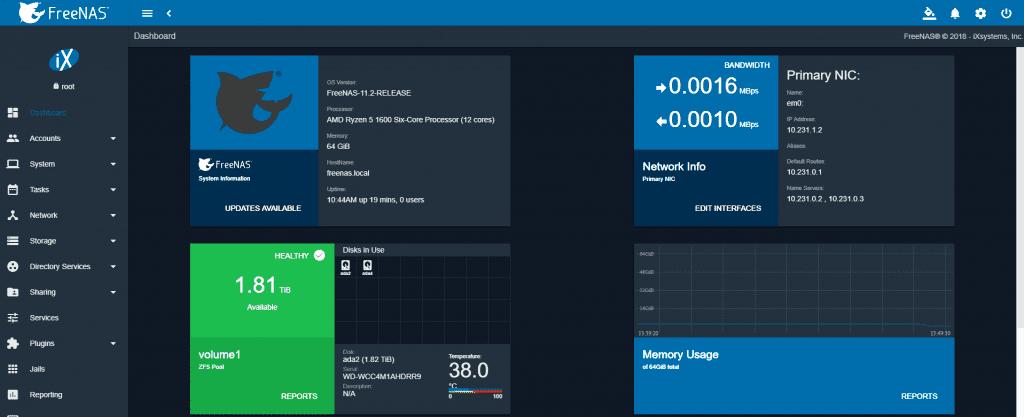
Установка и настройка FreeNAS может быть выполнена практически на любой аппаратной платформе для совместного использования хранилища данных через компьютерную сеть. Он основан на дистрибутиве FreeBSD, отсюда и название. Это бесплатное ПО, поскольку использует лицензии BSD. Проект родился в 2005 году, предназначен для хранения данных без каких-либо затрат и не ограничен лицензиями. За ним стоит зрелое сообщество и команда опытных разработчиков.
Основные характеристики настройки FreeNAS :
- Репликация. Применяется файловая система ZFS, что позволяет использовать моментальные снимки и их репликацию в других системах. В случае сбоя системы ZFS любой снимок может быть восстановлен.
- Защита данных используется для поддержания их целостности. RAID-Z имеет уникальную защиту четности в RAID-5.
- Шифрование при настройке FreeNAS. Зашифрованные данные могут быть прочитаны только FreeNAS, содержащим ключ тома. При желании пользователь может внедрить фразу-пароль для увеличения уровня защиты.
- Снимки. Система позволяет делать снимки всей системы в любое время, что дает возможность администраторам возвращаться к предыдущему состоянию по необходимости. Они могут быть сделаны вручную или запрограммированы с временным алгоритмом.
- Обмен файлами. Основным преимуществом FreeNAS является обмен файлами по Сети.
- Веб-интерфейс — возможность управления из веб. Создание томов при настройке FreeNAS 11 и разрешений выполняется простым способом, используя мощную оболочку или командную строку.
- Плагины, созданных сторонними разработчиками, расширяют функции FreeNAS. Среди них находится служба резервного копирования Bacula, служба загрузки BitTorrent и облачное хранилище Cloud.
Преимущества настройки FreeNAS 11:
- Основанный на FreeBSD, он позволяет создавать гибкие устройства хранения бизнес-данных.
- ZFS поддерживает создание снимков и шифрование, полезные функции в бизнес-среде.
- RaidZ (программное решение RAID) обеспечивает защиту данных без проблем и ограничений традиционной конфигурации RAID.
- Настройка FreeNAS SMB поддерживает все наиболее распространенные протоколы обмена файлами, такие как Apple AFP, NFS, CIFS / SMB и iSCSI.
Правила допуска оборудования
Для установки можно использовать любой 32/64 битный ПК с одноядерным или многорядным ЦП. В разных схемах смонтированных NAS используются: Atom 330, Celeron, Athlon XP, Pentium 2, Pentium 3, Pentium 4, AMD64 Socket 939, Intel E8500 и другие аналогичные по производительности устройства. Наиболее чувствительными элементами, обеспечивающими работоспособность системы, является сетевой интерфейс или карта Ethernet и совместимость чипсета материнской платы для контроллера жестких дисков.
Программное обеспечение FreeNAS включает в себя драйверы для наиболее распространенного набора микросхем. При покупке сетевой карты нужно быть осторожным с типом разъема на материнской плате: ISA или PCI. Если у пользователя есть проблемы с контроллерами жесткого диска материнской платы, они повреждены или нужно больше портов для установки дополнительных жестких дисков, можно прибегнуть к внешнему контроллеру, например, Promise SATA300 TX4 с 4 портами SATA. При покупке этих дополнительных компонентов обеспечивают интерфейс сокета на материнской плате.
Для FreeNAS версии 0.7.x достаточно 512 МБ памяти RAM, однако для настройки сетевого хранилища FreeNAS 11, рекомендуется 1 ГБ.

Список необходимых устройств:
- Плата ATOM 330 с 4 ГБ оперативной памяти, встроенной графической картой, Ethernet Gigabit.
- Блок питания ANTEC 450 Вт.
- 4 жестких диска емкостью 1 ТБ.
- Устройство чтения карт памяти и компактная флэш-память, в которую будут устанавливать операционную систему NAS, таким образом используя общую емкость жестких дисков.
Далее для установки и настройки FreeNAS 11 2 выбирают тип конфигурации и загружают версию, соответствующую оборудованию NAS.
Существует две версии операционной системы FreeNAS, которые различаются по типу процессора, используемого компьютером: Intel (i386) или AMD (amd64).
В этих двух ветвях используют две формы: встроенный образ и расширенную версию (LiveCD). Различия между ними заключаются в том, что встроенный образ занимает меньше места в памяти CF или USB NAS, но не позволяет вносить изменения или устанавливать дополнительные программы.
Специалисты рекомендуют работать с расширенной версией, соответствующей модели процессора, используемой материнской платой. Если процессор 32-разрядный, устанавливают версию Intel i386 , а если процессор 64-разрядный — версию amd64.
Чтобы установить расширенный образ, записывают ISO на CD. Для этого лучше использовать CD / DVD-проигрыватель с USB, поскольку в FreeNAS тогда не нужно устанавливать рекордер.
Выбор процессора материнской платы

Прежде чем установить программу и выполнить настройку FreeNAS 11, проводят анализ серверного оборудования. Первым компонентом для анализа на материнской плате является процессор. Для работы не понадобится вся мощность четырехъядерного процессора, наоборот, это приведет к необоснованному увеличению энергопотребления. Оптимизацию работы ПК выполняют путем снижения тактовой частоты ЦП, изменяя значения множителя в BIOS материнской платы, и последующего снижения напряжения питания ЦП, чтобы избежать чрезмерного потребления мощности.
Например, NAS P4 3,0 ГГц с ядром Prescott имеет рассеиваемую мощность 90 Вт. Если размещают NAS, уменьшая множитель ЦП, получают снижение частоты. Напряжение питания может быть снижено на 30 %. При этом рассеиваемая мощность составит всего порядка 33 Вт, что является приемлемым для ЦП с NAS. Если материнская плата поддерживает стандарт ACPI (Advanced Energy Management Interface), операционная система FreeNAS, основанная на FreeBSD, сможет управлять циклами использования ЦП и системы в целом, помогая пользователю оптимизировать потребление.
Установка дистрибутива для создания NAS
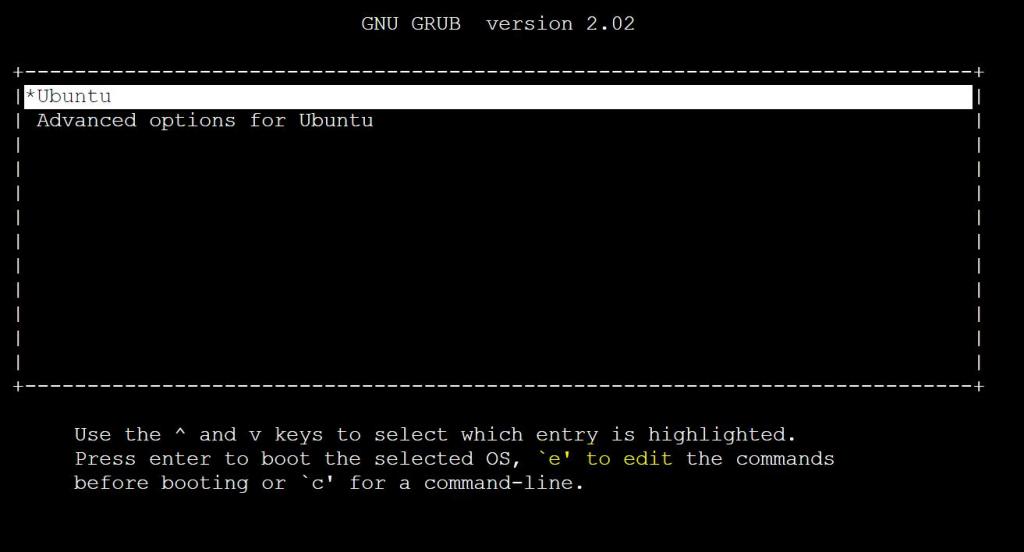
Для создания собственного настраиваемого NAS создают виртуальную машину, лучше с 4 виртуальными дисками для имитации общей конфигурации NAS. Алгоритм установки:
- Загружают FreeNAS с официального сайта и сохраняют его на CD/DVD или используют виртуальный диск.
- Запускают машину с CD/DVD.
- Выбирают функции «Установить/Обновить».
- Выбирают устройство, в которое будет устанавливаться операционная система (раздел без общего доступа).
- Рекомендуется использовать флэш-накопитель не менее 8 ГБ или жесткий диск.
- Подтверждают действия для создания собственного NAS, нажимают «Да».
- Указывают пароль пользователя root.
- Извлекают CD/DVD и перезапускают систему.
- Теперь FreeNAS активен и функционирует. Оболочка информирует о назначении IP-адреса.
- Если сети работают на доменных службах Active Directory, настраивают контроллер домена как DNS-сервер.
- Для настройки FreeNAS Active Directory выбирают вариант 6.
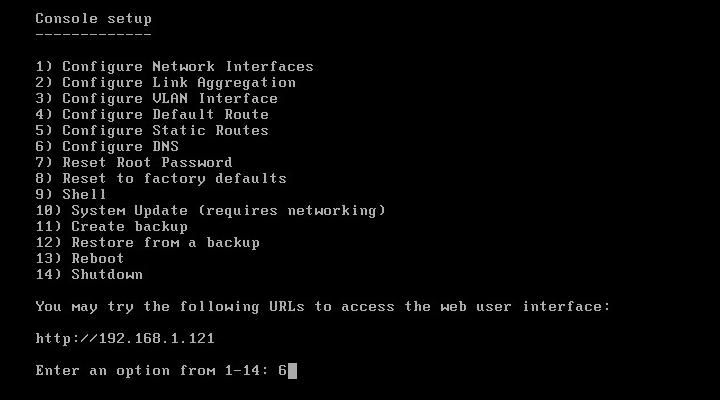
Настройка сети:
- Указывают домен DNS и IP-сервер.
- Открывают интерфейс FreeNAS.
- Для получения доступа к веб-интерфейсу пользователя используют IP-адрес ПК и указывают учетные данные root.
- Мастер настройки запустится.
- Выбирают громкость по умолчанию.
- Указывают учетные данные администратора домена.
- Настраивают FreeNAS для отправки уведомлений на учетную запись электронной почты.
- Создают том, где будут вводиться данные.
- Переходят в раздел хранилища и нажимают на Volume Manager.
- Если имеется 4 доступных диска, конфигурация RaidZ предлагает лучший баланс между безопасностью, емкостью хранения и производительностью.
Создание тома займет несколько минут.
Создание цели iSCSI

FreeNAS среди многочисленных опций предлагает полную поддержку iSCSI. Настройка FreeNAS ISCSI позволит добиться результата с помощью нескольких простых шагов:
- Включают службу iSCSI.
- Открывают вкладку Control Services в меню Services и запускают службу.
- Переходят в меню блокировки (iSCSI).
- На вкладке «Порталы» нажимают «Добавить портал».
- Можно настроить сетевой интерфейс с пользовательским IP-адресом.
- Переходят на вкладку «Цель» и нажимают «Добавить».
- Выбирают идентификатор группы портала.
- Степень является общей блок-памятью через ISCSI. Можно использовать физическое устройство или файл, такой как Extent.
- Настраивается файл — виртуальный накопитель, присутствующий в томе raid z.
- Конфигурация завершена. Теперь можно подключить ПК сервер Windows, открыв инициатор iSCSI на панели управления.
- Указывают IP-адрес, используемый при настройке портала, и нажимают «Быстрое подключение».
- Переходят на вкладку «Тома и устройства» и нажимают «Автоконфигурация».
- Появится новый том iSCSI, который можно использовать.
Инициатор и экстент сервера
Для создания портала iSCSI нажимают «Порталы» > «Добавить портал». Чтобы добавить инициатора, нажимают «Инициатор» > «Добавить инициатора». Инициатор служит для ограничения серверов на просмотр LUN. Можно настроить указание IQN или IP-адреса для нескольких, разделяя их запятыми. Чтобы все серверы в одной сети могли использовать LUN, вводят «ALL». Тот же параметр применяется к полю авторизованной сети.
Чтобы узнать, что такое IQN и IP-адрес, проверяют целевой сервер: VMware ESXi, Microsoft Hyper-V и Citrix XenServer. Теперь создают цель и связываются с идентификатором группы портала и группы инициатора. Для этого нажимают «Цели»> «Добавить цель».
Для создания экстента нажимают «Экстенты» > «Добавить экстент». Связывают цель с экстентом, щелкнув «Связать цели» > «Добавить цель / экстент». Параметр LUN ID не завершается автоматически, поэтому специалисты советуют обратить особое внимание на него, чтобы не дублировать идентификаторы LUN.
Теперь настраивают ESXi для просмотра LUN во FreeNAS. После того как ESXi распознает FreeNAS LUN, создают новые хранилища данных.
Возможности Plex Media Server
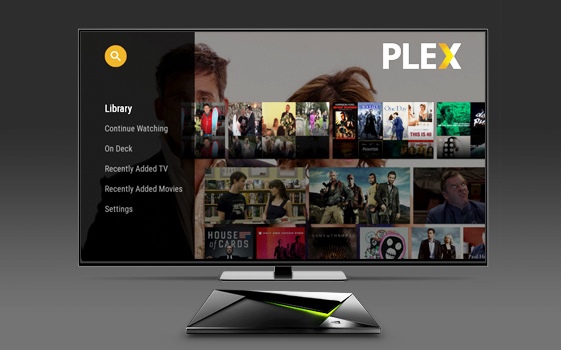
FreeNAS можно использовать для обмена данными по Сети в качестве устройства резервного копирования, а также для потоковой передачи телепередач, музыки или фильмов практически на любое устройство, установив плагин Plex Media Server.
Прежде чем установить Plex в системе FreeNAS, нужно убедиться, что оборудование соответствует следующим минимальным требованиям:
- Двухъядерный процессор 2,4 ГГц или выше (рекомендуется Intel).
- 8 ГБ ОЗУ.
- Как минимум 1 жесткий диск с достаточным объемом памяти для хранения всех носителей.
Если требуется новое оборудование, можно создать собственную систему или приобрести существующее устройство NAS, совместимое с FreeNAS.
IP-метод установлен на статический адрес, например, 192.168.1.222. Это облегчает подключение к устройству, так как адрес не изменяется во время перезагрузки.
Алгоритм настройки PLEX FreeNAS :
- Открывают браузер, вводят IP-адрес сервера FreeNAS, а затем учетные данные для входа.
- Если пользователь входит в систему впервые, ему будет предложено назначить пароль, после чего запускают мастер настройки.
- Добавляют том для хранения. Прежде чем установить плагин Plex Media Server, у пользователя должен быть создан том ZFS для хранения плагинов, например, зеркальный том из жестких дисков 2 x 1 ТБ.
- Нажимают на пункт меню «Хранение» в верхней части.
- Нажимают «Диспетчер громкости», чтобы открыть окно.
- Вводят имя тома.
- Нажимают «+», чтобы добавить диски.
- Устанавливают Plex на FreeNAS, нажимают на пункт меню плагинов в верхней части.
- Опускаются вниз и нажимают на плагин Plex Media Server.
- Нажимают «Установить», а затем «ОК» в окне подтверждения.
- Плагин будет загружен и установлен.
- В следующих шагах создают новый набор данных для хранения музыки.
- Нажимают на пункт меню «Хранение» в верхней части.
- Выбирают объем диска, который создали ранее и кликают значок «Создать набор данных».
- Когда откроется окно «Создать набор данных», вводят имя набора данных, например, «Музыка».
- Устанавливают флажок «Запись» напротив другого столбца.
- Проверяют разрешение «Set рекурсивно».
- Нажимают кнопку «Изменить», чтобы применить разрешения.
Назначают набор данных «Music» для Plex Media Server, выполнив следующие действия:
- Нажимают на меню Jails вверху.
- Переходят на вкладку «Хранилище».
- Нажимают «Добавить хранилище».
- Нажимают «OK», чтобы закончить процесс.
Защита конфиденциальности Transmission
В настоящее время целесообразно защитить конфиденциальность при загрузке торрентов в Сети. Известно, что множество исков были поданы компаниями против интернет-провайдеров с требованиями возмещения убытков от пользователей, загружающих нелегальный контент. Многие из этих судебных процессов были направлены на то, чтобы заставить интернет-провайдеров публиковать списки IP-адресов клиентов вместе с соответствующими журналами активности.
Используя плагины Sick Rage, Transmission и Couch Potato, система NAS становится более закрытой, чем когда-либо. Можно без проблем импортировать raid-диски ZFS со старого сервера N4F, легко установив OpenVPN. FreeNAS Transmission гарантирует, что через клиента будет проходить только защищенный трафик.
Работа сервера может быть адаптирована для работы с Torguard и с другими провайдерами VPN. Предполагается, что у пользователя настроен и работает сервер Freenas, а так же плагин Transmission. В настоящее время большинство юзеров применяют Torguard для VPN.
Работа VPN на сервере FreeNas 11.1
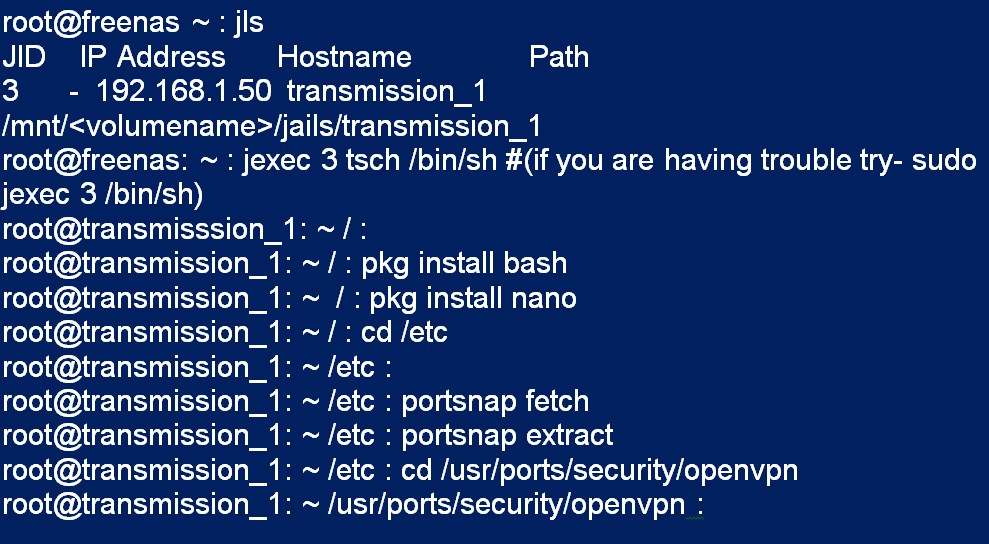
Для того чтобы заставить работать FreeNas на VPN, понадобится поставщик Torguard, SSH, IP- адрес и имя хоста. Устанавливают Bash, система может предложить подтвердить несколько раз решение – отвечают «Y», нажимая каждый раз на ввод. Устанавливают nano и переходят в папку etc. Получают Portsnap через portsnap fetch, загрузка займет некоторое время. Далее извлекают порты в usr / ports и делают чистую установку с опцией файла пароля. Должен появиться синий экран, нажимают стрелку «ВНИЗ» и «ПРОБЕЛ», чтобы убедиться, что рядом с PW Save содержится знак «X».
В последних версиях openvpn нельзя получить опцию 5, как описано выше, но в любом случае программа читает пароли из текстового файла, поэтому можно пропустить этот шаг.
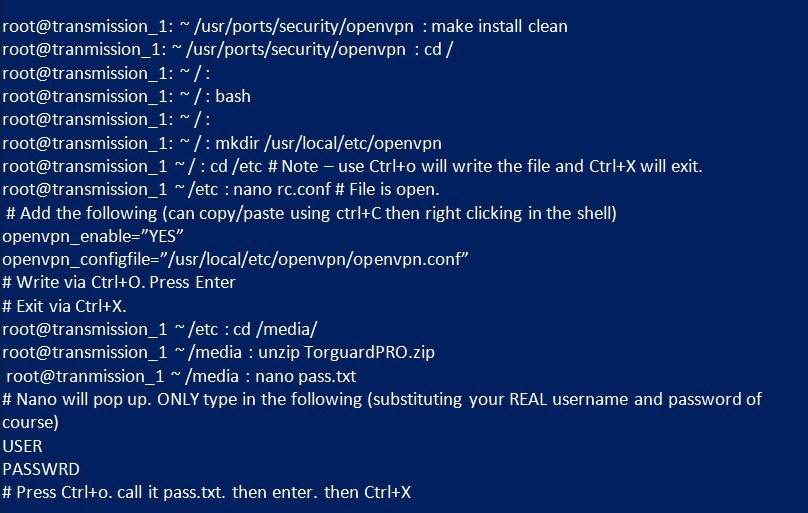
Переходят в корневую директорию, создают каталог для OpenVPN и файлы, которые будут загружаться с Torguard:
- Добавляют строки в rc.conf, чтобы OpenVPN запускался при открытии джейла, используя «Ctrl + о», чтобы записать файл, а «Ctrl + X» — завершит процесс.
- Переходят в новую папку, получают файлы Torguard. Потребуется захватить их вручную и установить через графический интерфейс FreeNas, поскольку Torguard не разрешает передачу файлов wget.
- Если правильно создано хранилище Transmission, можно перетащить файлы Torguard в общую папку downloads NAS и увидеть их по символическим ссылкам в каталоге media.
- Далее нужно будет войти в систему, чтобы проверить Torguard и выбрать «Стандартный порт 443 / TCP Config » в разделе OpenVPN Config Files and Scripts.
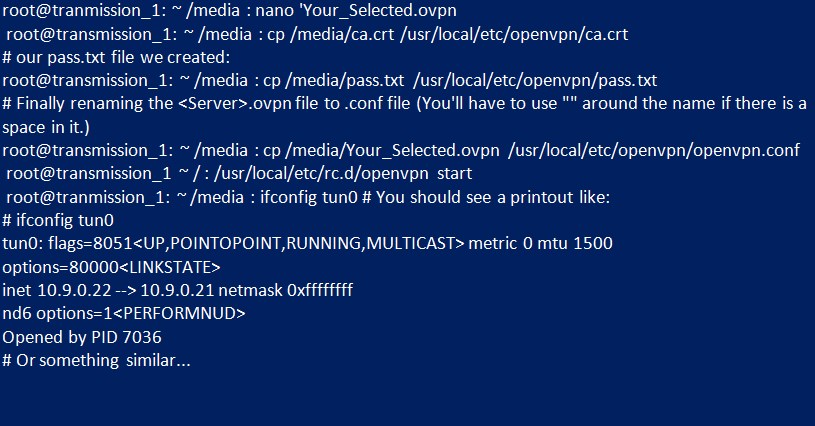
Разархивация файлов openvpn Torguard в папку Media:
- Создают файл pass.txt для хранения имени пользователя и пароля.
- Нажимают «Ctrl + o», называют pass.txt, затем «Ctrl + X».
- Настраивают файл .ovpn выбранного сервера.
- В строке auth-user-pass добавляют pass.txt.
- Нажимают «Ctrl + o» называют файл, например, Your_Selected.ovpn, затем вводят «Ctrl + X».
- Перемещают фиксированные файлы Torguard в папку, которую только что создали.
- Переименовать файл .ovpn в .conf.
- Запускают сервер OpenVPN.
Советы по устранению неполадок
После того как настроен FreeNAS box, он будет нуждаться во внимании пользователя только в случае аппаратного сбоя или обновления. Приборная панель имеет встроенную телеметрию, поэтому есть возможность следить за использованием диска, Сети или процессора.
В качестве альтернативы используют встроенные уведомления для отправки электронного письма в случае сбоя одного из дисков.Тем не менее пользователи при настройке сети FreeNAS могут столкнуться с проблемой, получив сообщение: This is a FreeNAS data disk and can not boot system. System Halted.
Простые рекомендации устранения сбоя:
- Устанавливают новую версию FreeNAS на машину.
- Подключают оба устройства к машине FreeNAS, загружают ее.
- Нажимают F12, чтобы выбрать загрузочное устройство и диск перехода.
- Когда откроется экран установки, выбирают «установить/обновить», а затем установить FreeNAS на пустой диск для перехода.
- Дают устройству пароль root, выбирают установку FreeNAS с загрузкой BIOS.
- После завершения установки выбирают перезагрузку компьютера и удаляют диск с установщиком FreeNAS.
- Для проверки сбоя установки нужно проверить VPN-туннель.
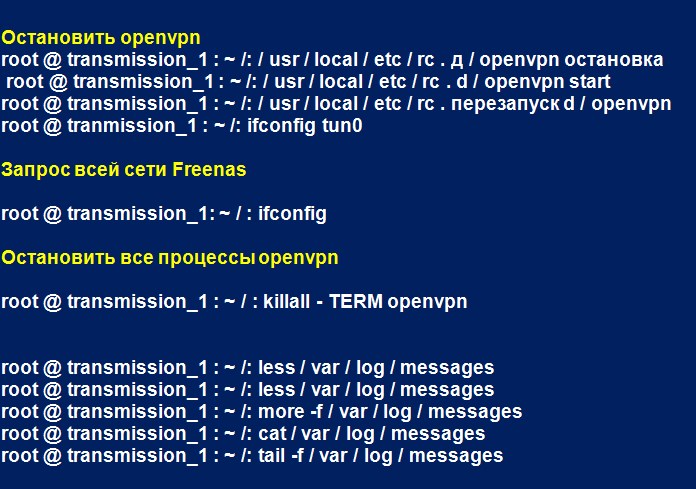
Пользователь не сможет автоматически обновлять клиента Transmission из графического интерфейса. Чтобы обновить, создают структуру хранилища Transmission jail, удаляют плагин и заново устанавливают в соответствии с руководством.
Алгоритм настройки FreeNAS Transmission:
- Остановить openvpn.
- Запустить openvpn.
- Restart openvpn.
- Безопасный сетевой VPN-туннель.
- Запрос всей сети Freenas.
- Остановить все процессы openvpn.
- Если еще не работает как нужно, проверяют файлы журналов в Freenas.
Таким образом, можно сказать, что бесплатная операционная система с открытым исходным кодом FreeNAS предназначена для создания персонализированного сетевого хранилища NAS с использованием мощной файловой системы ZFS. Ее можно использовать для обмена данными по Сети в качестве устройства резервного копирования, а также для потоковой передачи телепередач, музыки или фильмов на любое устройство, поддерживающее современные стандарты интернета.
fb.ru
FreeNAS 10 — новое лицо старого хранилища / Habr
Доброго времени суток, Хабр! Чуть больше года назад была анонсирована ALPHA версия популярной Open Source операционной системы для хранения данных FreeNAS.На сегодняшний день вышеупомянутый продукт коллективного труда дорос аж до BETA2 и уже неспешно-стремительно движется к своему релизу. Если вам интересно, что же там «напридумывали» разработчики — добро пожаловать под кат.
disclaimer: Продукт активно развивается и вся предоставленная ниже информация актуальна на дату написания статьи — 28.11.2016
Итак, кому уже сейчас не терпится прощупать вполне вменяемую и относительно работающую версию — качаем самый свежий Nightly-билд — https://download.freenas.org/10/MASTER/latest/x64/ или же с официального сайта, где нам изложат всю суть релиза в одной фразе — not for production
Предупреждают нас, что данная версия FreeNAS не для продакшена (not for production) — не просто так. Я постоянно слежу за обновлениями и читаю отзывы о том или ином билде, и за последние месяцы активности проекта мне удалось застать пропадающие docker-контейнеры, отказывающиеся работать виртуальные машины, отваливающийся GUI и много других неприятных моментов, которые неизбежны на beta-стадии разработки.
Интерес ещё не пропал? Тогда продолжим.
Текущая версия FreeNAS-10-MASTER основана на FreeBSD 10.3-STABLE и имеет чрезвычайно приятный user-friendly интерфейс, основные моменты которого показаны на видео (рекомендую начать с 4:47).
С момента выхода версии FreeNAS 9.10 немного возросли системные требования. Минимальные системные требования для работы FreeNAS 10:
- процессор с поддержкой 64-bit
- система с поддержкой загрузки через legacy BIOS или EFI
- 8 GB RAM*
- 8 GB USB stick или DOM или CF (не рекомендую)*
- хотя бы один диск для хранения данных
- порт Ethernet для сетевого обмена
Рекомендации по объёму оперативной памяти:
- память нужно рассчитывать из условия 1-2GB RAM на 1TB хранилища
- если нужна ZFS дедупликация, то считаем 5 GB RAM на 1TB дедуплицированного хранилища
- если планируете Active Directory с большим числом пользователей, то необходимо дополнительно 2 GB RAM для внутреннего кеша winbind
- если планируете использование iSCSI и производительность не критична, то устанавливайте как минимум 16GB RAM, если нужна производительность — минимум 32GB RAM
Я отметил * несколько важных моментов, хотелось бы их уточнить.
— «… the new recommended minimum size for the OS device is now 32GB (up from 16GB). The absolute minimum is still 8GB» — это означает, что теперь необходимо минимум 32GB для загрузочного устройства, абсолютный минимум по прежнему 8GB. источник
— если вам нужны все прелести ZFS и FreeNAS — рекомендованный стартовый объём памяти 16GB, рекомендованный тип памяти — ECC и это не обсуждается только в том случае, если ценность ваших данных отлична от 0 и вы «храните все яйца в одной корзине», в остальных случаях вы можете использовать non-ECC память на ваш собственный страх и риск!
Если с системными требованиями вроде бы всё ясно и понятно, то подбор железа для корректной работы может вызвать затруднения. В случае подобных проблем можно обратиться к FreeBSD Hardware Notes, где подробно расписаны поддерживаемые устройства. Так же у проекта есть форум и даже русская ветка, где вам смогут помочь с тем или иным вопросом, касающимся FreeNAS.
Пробежимся по элементам меню нового webGUI Freenas 10 (картинки кликабельны):
После входа по адресу машины или freenas.local нас встречает незамысловатый Dashboard, который можно настроить на своё усмотрение.
В меню Storage можно удобно сконфигурировать массив и настроить файловые шары, разработчик рекомендует использовать dataset’ы вместо directory-sharing.
Далее, в меню Accounts мы сможем настроить пользователей и их группы, так же есть возможность подключения различных Directory Services.
В меню Network мы можем настроить сетевые интерфейсы, создать VLAN, LAGG, BRIDGE.
Раздел System позволит настроить нашу систему более детально: посмотреть статистику, изменить имя хоста, выбрать пул для загрузки (помогает при неудачных обновлениях), произвести обновления, часовой пояс и время, доступ к веб-интерфейсу, сертификаты, информирование по e-mail, и даст возможность отправить баг разработчику.
Раздел Services приведёт нас к настройкам основных служб передачи файлов, управления системой и шар.
К слову, мне удалось без проблем поднять свой старенький домашний ИБП FSP VESTA 600.
Раздел Console позволит прямо из браузера получить доступ к FreeNAS CLI или же к shell.
Calendar по сути будет являться планировщиком, где можно гибко настроить расписание на обслуживание и диагностику хранилища (регулярная проверка smart, расписание проверки обновлений, создание снэпшотов, rsync, реплика).
В разделе Peering можно настроить связь с другими машинами или же с amazon-s3.
В разделе VMs можно управлять виртуальными машинами.
Не забыт и всеми любимый Docker — в соответствующем разделе можно управлять контейнерами, что может оказаться крайне полезным.
В последних редакциях появился Wizard — помощник по первоначальной настройке хранилища.
Более подробное описание некоторых функций есть на видео:
Выводы
На рынке много enterprise-ready систем хранения данных, таких как QNAP, NetApp, Synology и т.д. У некоторых из них продуманные и удобные интерфейсы, но новый FreeNAS 10 получился с весьма красивым, удобным и user-friendly лицом, однако количество багов и запланированных фич на сегодняшний день достаточно велико. Если заглянуть на официальный багтрекер, то можно увидеть приблизительный срок завершения работы над релизной версией — «В срок около 3 месяца (20.02.2017)«. Из текущих недостатков сразу бросается в глаза невозможность обновиться с ветки 9.Х до beta 10.Х, но разработчики планируют данную функцию ближе к релизу, если конечно подобный «переход» вообще будет возможен.
В общем, смотрите, изучайте, тестируйте и не забывайте отписываться о багах.
habr.com

